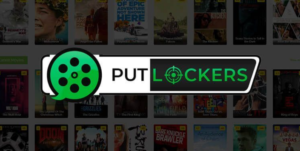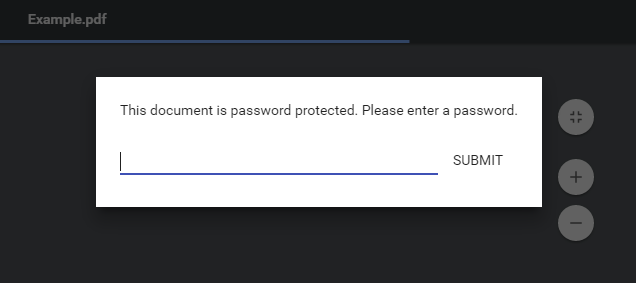Ako zmeniť nastavenia napájania systému Windows 10 (3 spôsoby)
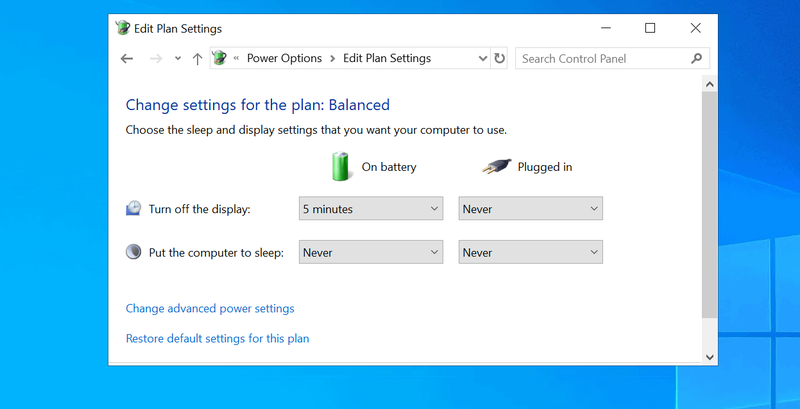
Prehľadávať témy príspevkov
Úvod
Táto príručka ukazuje, ako zmeniť nastavenia napájania systému Windows 10.
Možnosti zmeny nastavení napájania systému Windows 10
V tejto príručke sú uvedené 3 spôsoby zmeny nastavení napájania systému Windows 10:
- Napájanie a spánok v nastaveniach systému Windows
- Dashboard
- Príkazový riadok
Zmeňte nastavenia napájania systému Windows 10 z Napájanie a spánok nastavenie

Ak chcete zmeniť nastavenia napájania systému Windows 10 z Napájanie a spánok nastavenie:
- Kliknite pravým tlačidlom myši na ponuku Štart. Potom kliknite systém .

- Keď sa otvorí Nastavenia systému, kliknite na Napájanie a spánok .

- Tu môžete nakonfigurovať nastavenia napájania: The Obrazovka časť určuje, kedy je obrazovka (displej) vypnutá Spánok určuje, kedy sa notebook prepne do režimu spánku (pevný disk je vypnutý).

Zmeňte nastavenia napájania systému Windows 10 z Dashboard

Nastavenia napájania v systéme Windows 10 môžete upraviť aj z ovládacieho panela.
Tu sú kroky:
- Typ Dashboard vo vyhľadávacom paneli. Potom naň kliknite vo výsledkoch vyhľadávania.

- Na ovládacom paneli kliknite na Systém a bezpečnosť .

- Keď sa otvorí Systém a zabezpečenie, kliknite na Možnosti napájania .

- Potom kliknite vedľa aktívneho plánu napájania Zmeňte nastavenia plánu .

- Nakoniec upravte spôsob, akým prenosný počítač vypína displej a prepína ho do režimu spánku, keď je napájaný z batérie alebo je pripojený k napájaniu. Keď skončíte, kliknite Uložiť zmeny .

Zmeňte nastavenia napájania systému Windows 10 pomocou príkazového riadka

Môžete tiež upraviť nastavenia napájania prenosného počítača pomocou Powercfg príkaz.
Tu sú kroky:
- Typ cmd vo vyhľadávacom paneli. Potom kliknite Spustiť ako správca.

- Ak chcete zobraziť zoznam všetkých dostupných schém napájania v počítači, zadajte príkaz nižšie. Potom kliknite na enter.
Schéma napájania označená hviezdičkami (*) je aktívny schéma napájania.

- Ak chcete upraviť správanie schémy napájania na batérii a po pripojení, použite /zmena prepínač, ako je znázornené nižšie…
určuje nastavenie schémy napájania, ktoré chcete zmeniť
je hodnota časového limitu v minútach.
V tabuľke nižšie sú uvedené platné hodnoty a nastavenia, ktoré sa menia.
| S/N | Nastavenie Power Sheme | Popis |
| jeden | monitor-timeout-ac | Konfiguruje hodnotu časového limitu monitora, keď je prenosný počítač pripojený k napájaniu. |
| dva | monitor-timeout-dc | Čas nastavený týmto spôsobom určí dĺžku nečinnosti na vypnutie monitora, ak je laptop na batériu. |
| 3 | disk-timeout-ac | Toto nastavenie určuje nastavenie časového limitu nečinnosti pevného disku, ktorý sa má vypnúť, ak je prenosný počítač pripojený k napájaniu |
| 4 | disk-timeout-dc | Platí to aj pre časový limit disku, ale určuje to nastavenie časového limitu, keď je laptop napájaný z batérie. |
| 5 | standby-timeout-ac | Toto nastavenie použite na nastavenie časového limitu pre prepnutie prenosného počítača do pohotovostného režimu, keď je pripojený k zdroju napájania |
| 6 | disk-timeout-dc | Nastavuje časový limit pohotovostného režimu prenosného počítača, keď je prenosný počítač napájaný z batérie. |
| 7 | hibernate-timeout-ac | Toto určuje časový limit hibernácie pri pripojení k napájaniu |
| 8 | hibernate-timeout-dc | Nastaví časový limit hibernácie, keď je prenosný počítač napájaný z batérie |
- Ak chcete zmeniť časový limit displeja pre môj laptop na 5 minút pri napájaní z batérie, zadajte tento príkaz. Potom stlačte enter.
Tu je príkaz v cmd.

...a výsledok príkazu... Vypnutie displeja bol teraz nastavený na 5 minútový časový limit.

Záver
Nastavenia napájania prenosného počítača môžete upraviť pomocou jednej z metód v tejto príručke. Dúfam, že vám bol návod užitočný
vypracovať videá na kodi
Na iTechGuides.com si radi vypočujeme názory našich čitateľov. Ak nám chcete poskytnúť spätnú väzbu, položiť otázku alebo zanechať komentár, použite formulár na zanechanie odpovede, ktorý nájdete na konci tejto stránky.
Ďalšie príručky pre systém Windows nájdete na našej stránke Windows Ako na to.